简介:《EPSON打印机编程指南》是一份专注于EPSON打印机编程技术的权威资料,重点讲解其独有的ESC/P(ESCape/Pagination)控制语言。该指南系统介绍了打印机的工作原理及ESC/P控制码在字符输出、图形绘制、表格与条形码打印中的精确控制方法。涵盖BASIC与C语言环境下的编程实践,指导开发者通过发送ASCII或二进制指令实现自定义打印功能。适用于针式打印机在商业票据、多层复写等场景的应用开发,并为嵌入式系统中单片机与打印机的集成提供技术支持。本指南是实现高效、灵活打印控制的必备参考。
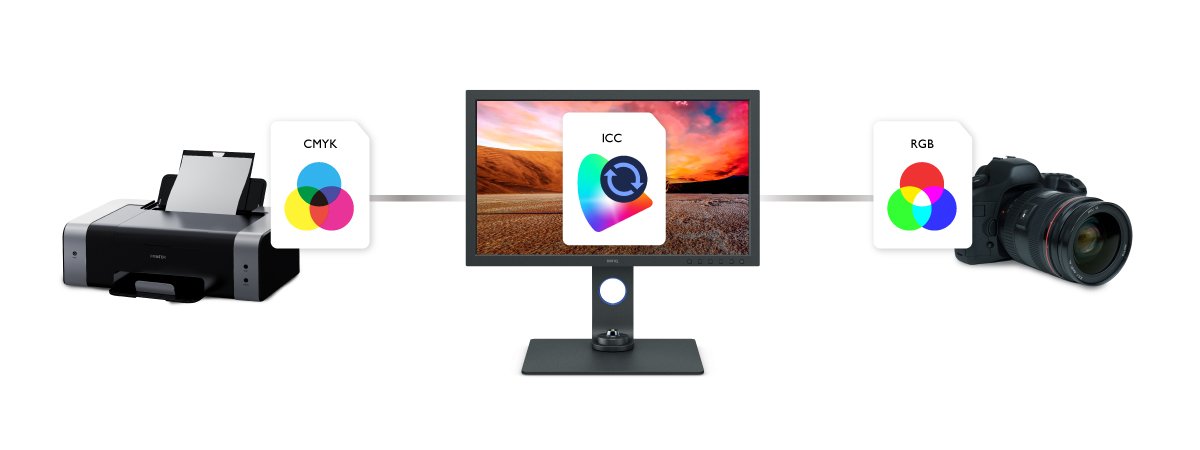
1. 打印机工作原理解析(机械与电子控制部分)
现代针式打印机,尤其是EPSON系列设备,其高效稳定的打印性能源于精密的机械结构与先进的电子控制系统之间的协同运作。本章将深入剖析EPSON打印机的核心工作机制,重点讲解打印头运动原理、走纸机构设计、电磁驱动装置以及主控芯片对各模块的调度逻辑。通过理解打印头针脚击打色带形成字符的过程,结合步进电机精确控制纸张移动的技术细节,读者能够建立起对打印机底层运行机制的整体认知。
此外,传感器在实时监测打印状态中发挥关键作用,如缺纸检测、墨尽报警和卡纸保护等安全机制,均依赖光电或微动传感器反馈信号,由主控芯片进行中断响应与状态判断。这些硬件行为直接决定了后续控制指令的时序要求与容错边界,为开发高可靠性打印应用提供物理依据。
2. ESC/P控制码基础与结构说明
现代针式打印机,尤其是EPSON系列设备,广泛应用于金融、物流、税务等对打印耐久性和稳定性要求较高的行业。其核心优势不仅在于机械结构的坚固耐用,更在于其采用的 ESC/P(Escape/Printer)控制协议 ——一种高度标准化且可扩展的指令系统。ESC/P作为EPSON开发并推广的专有命令集,已成为工业级点阵打印机的事实标准之一。理解ESC/P协议的基本构成、命令格式和数据传输规则,是实现精准打印控制的前提条件。本章将从协议本质出发,深入剖析ESC/P控制码的组织逻辑、常用命令分类及其在实际通信中的封装方式,并通过实践示例展示如何构造有效的指令流。
2.1 ESC/P指令集的基本概念
ESC/P(Escape/Printer)是一种基于ASCII字符集扩展的打印机控制语言,最早由EPSON公司在1980年代初为LX-80等经典针式打印机引入。它以“转义序列”为核心机制,允许主机向打印机发送非文本数据(如格式化指令、图形信息、状态查询等),从而超越了传统纯文本输出的限制。随着技术演进,ESC/P发展出多个版本,包括原始的ESC/P、增强型ESC/P2以及支持更高分辨率图形打印的ESC/P-R,这些变体共同构成了EPSON设备控制体系的基础。
2.1.1 什么是ESC/P协议及其在EPSON设备中的地位
ESC/P协议的本质是一套 字节级命令规范 ,定义了主机与打印机之间交互所使用的控制序列语法和语义。每一个命令都以一个或多个特定字节开头,其中最关键的是ASCII码值为27(十六进制 0x1B )的“ESC”字符,即“转义符”。该字符标志着后续字节不再代表可打印字符,而是进入命令解析模式。例如,命令 ESC @ 表示“初始化打印机”,而 ESC J n 则用于执行垂直进纸操作。
在EPSON生态系统中,ESC/P的地位相当于TCP/IP在网络通信中的角色——它是连接上层应用与底层硬件之间的桥梁。几乎所有EPSON针式打印机(如LQ系列、FX系列、TM-U系列等)均原生支持ESC/P或其衍生协议。这意味着开发者无需依赖操作系统提供的通用驱动即可直接操控打印机行为,这对于需要定制化输出格式(如发票、标签、多联单据)的应用场景至关重要。
更重要的是,ESC/P具备良好的向后兼容性。即便新型号打印机引入了更多高级功能(如图形压缩、二维码生成),它们仍然保留对早期ESC/P命令的支持。这种稳定性使得基于ESC/P开发的系统能够在多年内持续运行而无需大规模重构代码,极大降低了维护成本。
此外,ESC/P并非封闭私有协议。虽然由EPSON主导制定,但其详细规范已被公开发布,并被第三方厂商广泛研究和实现。这促进了跨平台工具链的发展,如Linux下的 cups-backend-epson 、Windows串口调试软件、嵌入式系统库等,均能利用ESC/P实现精确控制。
| 特性 | 描述 |
|---|---|
| 协议类型 | 字节流控制协议 |
| 核心标识符 | 0x1B (ESC) |
| 支持设备 | EPSON LQ/FX/TM系列针打 |
| 主要用途 | 文本格式化、图形打印、状态查询 |
| 可扩展性 | 支持自定义命令与厂商扩展 |
graph TD
A[主机系统] -->|发送字节流| B(ESC/P协议解析器)
B --> C{是否以0x1B开头?}
C -->|是| D[解析命令字节]
C -->|否| E[作为普通文本打印]
D --> F[执行对应动作: 换行/字体切换/进纸等]
F --> G[控制打印头/步进电机/色带机构]
G --> H[输出物理打印结果]
该流程图清晰地展示了ESC/P协议在打印机内部的处理路径:当接收到数据流时,主控芯片首先判断是否存在 0x1B 前缀;若存在,则转入命令解析状态机,根据后续字节确定具体操作;否则将其视为普通字符送入打印缓冲区。这一机制确保了文本内容与控制指令可以共存于同一数据流中,提高了通信效率。
2.1.2 控制码的起源与发展:从ASCII扩展到专用命令集
ESC/P的诞生背景源于早期计算机与外设通信的技术局限。在1970s至1980s期间,大多数打印机仅支持基本ASCII字符集(范围 0x00–0x7F ),无法处理复杂的排版需求。为了突破这一瓶颈,EPSON借鉴了VT100终端控制序列的设计思想,提出了以“转义序列”为核心的解决方案。
最初的ESC/P设计极为简洁:所有控制命令均以 ESC 字符起始,后跟一个或多个参数字节。例如:
- ESC d n :删除n行(垂直跳过)
- ESC ! n :设置打印模式(粗体、倍宽等)
- CR ( \r , 0x0D ):回车
- LF ( \n , 0x0A ):换行
随着时间推移,用户对打印质量、速度和功能的需求不断提升,EPSON逐步推出了 ESC/P2 ,增强了以下能力:
- 更精细的定位控制(微米级水平移动)
- 图形打印支持(位图、RLE压缩)
- 多字体管理(Font A/B/C/D/E/F)
- 双向打印优化
- 状态反馈机制(通过DIP开关读取)
进入21世纪后,针对POS市场和便携式设备需求,EPSON又推出了 ESC/POS (基于ESC/P的子集),专用于票据打印机,进一步简化命令集并增加条码、切刀控制等功能。
尽管名称略有不同,但所有这些协议共享相同的底层设计理念——即通过预定义的字节序列触发特定动作。这种设计的优势在于低开销、高可靠性,特别适合资源受限的嵌入式环境。
2.1.3 命令格式规范:前导符、命令字节与参数序列
ESC/P命令的标准格式遵循严格的结构化原则,通常由三部分组成:
[前导符][命令字节][参数序列]
1. 前导符(Leader)
最常见的前导符是 ESC ( 0x1B ),但也存在其他形式,如:
- GS (Group Separator, 0x1D ):常用于POS功能(如切纸、蜂鸣器)
- FS (Field Separator, 0x1C ):较少使用
- 直接命令(无前导符):如 CR 、 LF 、 HT 等标准ASCII控制字符
2. 命令字节(Command Byte)
紧跟前导符之后的一个或多个字节,用于标识具体命令。例如:
- @ → 初始化打印机
- J → 垂直进纸
- * → 打印位图图像
3. 参数序列(Parameters)
可选的数据字段,提供命令执行所需的额外信息。参数可以是:
- 单字节(如 n=1~255 )
- 双字节(高位在前或低位在前,依命令而定)
- 多字节数组(如图像数据)
示例:垂直进纸命令 ESC J n
此命令使打印机向上进纸n行(单位:1/216英寸)。其完整格式如下:
uint8_t cmd[] = {0x1B, 'J', n};
-
0x1B: ESC前导符 -
'J': 命令字节(ASCII字符J) -
n: 参数,取值范围1~255
执行逻辑分析:
1. 打印机接收到 0x1B ,进入命令解析模式;
2. 下一字节为 'J' ,匹配垂直进纸指令;
3. 再下一字节 n 被解释为进纸距离;
4. 控制系统调度步进电机驱动走纸机构完成指定行程。
参数说明:
- n 的单位是1/216英寸,因此最大可进纸约1.18英寸(255/216 ≈ 1.18 in);
- 若需更大距离,可重复发送或多用 FF (换页)命令。
另一个典型例子是 选择字符尺寸 命令 ESC ! n :
uint8_t set_size_bold[] = {0x1B, '!', 0x08}; // 加粗
uint8_t set_double_width[] = {0x1B, '!', 0x10}; // 倍宽
此处参数 n 是一个 位掩码 ,每一位控制不同的打印属性:
| 位 | 功能 | 值为1时启用 |
|---|---|---|
| b0 | 1/12 inch line feed | 是 |
| b1 | 1/8 inch line feed | 是 |
| b2 | Emphasized (Bold) | 是 |
| b3 | Double width | 是 |
| b4 | Double height | 是 |
| b5 | Underline | 是 |
| b6-b7 | 未使用 | - |
因此,若想同时启用加粗和倍宽,应设置 n = 0x08 | 0x10 = 0x18 。
uint8_t bold_wide[] = {0x1B, '!', 0x18};
这种位域编码方式极大提升了命令的信息密度,减少了通信开销。
综上所述,ESC/P命令的结构虽简单,但通过精心设计的编码规则实现了丰富的功能表达能力。掌握其格式规范是编写高效、可靠打印程序的第一步。
2.2 常用控制命令分类解析
ESC/P指令集涵盖多种功能类别,按照用途可分为文本输出、模式切换、状态查询三大类。每一类命令都在打印过程中扮演关键角色,合理组合使用可实现复杂布局控制。
2.2.1 文本输出类命令(如换行、回车、制表)
文本输出类命令负责基础排版控制,是最频繁使用的指令类型。
回车(Carriage Return, CR)
ASCII码 0x0D ,作用是将打印位置移至当前行的起始列,不改变垂直位置。
printf("\r"); // 或 write(fd, "\r", 1);
应用场景:覆盖重写同一行内容(如进度条、动态数值显示)。
换行(Line Feed, LF)
ASCII码 0x0A ,向下移动一行(默认1/6英寸),常与CR配合使用。
printf("\r\n"); // 标准换行组合
注意:某些老式打印机可能只识别 LF 或 CR 之一,建议统一使用 CR+LF 确保兼容性。
垂直制表(Vertical Tab, VT)
ASCII码 0x0B ,跳转到下一个预设的垂直制表位(通常每1/6英寸一个)。
write(fd, "\v", 1); // 发送VT
可用于快速分隔段落或表格区域。
水平制表(Horizontal Tab, HT)
ASCII码 0x09 ,跳至下一个水平制表位(默认每8字符宽度)。
printf("Name:\t%s\tID:\t%d\n", name, id);
优点:减少空格填充,提升排版一致性。
| 命令 | ASCII码 | 功能描述 | 典型用途 |
|---|---|---|---|
| CR | 0x0D | 回到行首 | 行内重写 |
| LF | 0x0A | 下移一行 | 换行 |
| VT | 0x0B | 垂直跳转 | 分页预留 |
| HT | 0x09 | 水平跳转 | 表格对齐 |
2.2.2 打印模式切换命令(单向/双向打印、压缩模式)
此类命令用于调整打印机的工作模式,影响性能与输出效果。
双向打印启用 ESC O
正常情况下打印机支持双向打印(提高速度),可通过 ESC O 强制设为单向。
uint8_t uni_dir[] = {0x1B, 'O'};
write(fd, uni_dir, 2);
适用场景:高精度打印,避免因方向切换引起的轻微错位。
压缩字符模式 ESC SP n
设置字符宽度压缩比例, n 为每英寸字符数(CPI)。
uint8_t cpi17 = {0x1B, ' ', 17}; // 17 CPI
write(fd, cpi17, 3);
有效值:10, 12, 17 CPI(具体取决于机型)
选择字体 ESC M n
切换内置字体:
uint8_t font_b[] = {0x1B, 'M', 1}; // Font B
write(fd, font_b, 3);
| n | 字体类型 |
|---|---|
| 0 | Font A(Roman) |
| 1 | Font B(Sans-serif) |
| 2 | Font C(OCR-A) |
| 3 | Font D(OCR-B) |
2.2.3 状态查询与响应反馈机制
部分高端EPSON打印机支持状态查询命令,返回打印机当前状态(如缺纸、错误、在线状态)。
请求脱机状态 ESC v
命令格式: {0x1B, 'v', 0}
响应:打印机返回1字节状态码(需配置为半双工模式)
状态码示例:
- 0x00 : 正常
- 0x08 : 缺纸
- 0x10 : 打印头过热
- 0x20 : 卡纸
实现难点:大多数串口连接为单工(仅发送),需硬件支持才能接收响应。可在STM32等MCU系统中通过GPIO监测 PE (Paper Empty)信号引脚间接获取状态。
2.3 控制码的数据封装与传输规则
2.3.1 字节流组织方式与命令边界识别
ESC/P数据以连续字节流形式传输,命令边界由前导符界定。例如:
Hello World\r\n<ESC>@<ESC>!0<ESC>J5
解析器按顺序读取每个字节:
- 遇到 0x1B → 启动命令解析
- 下一字节决定命令类型
- 继续读取参数直至命令完成
关键点: 命令长度必须预先知晓 ,否则会导致解析错位。
2.3.2 转义序列的嵌套处理与优先级判定
虽然ESC/P本身不支持真正意义上的“嵌套”,但多个命令可连续发送。优先级由执行顺序决定,后发命令可能覆盖前一命令的效果。
例如:
{0x1B,'!',0x08} // 加粗
{0x1B,'!',0x00} // 取消所有样式
后者会清除加粗状态。
2.3.3 错误命令的容错机制与恢复策略
打印机通常会对非法命令采取“忽略”策略,不会崩溃。推荐做法是在关键操作前发送 ESC @ 重置状态,确保环境干净。
2.4 实践示例:构造一个完整的ESC/P命令序列
2.4.1 使用十六进制编辑器生成原始指令流
创建如下HEX序列:
1B 40 // ESC @ - 初始化
1B 21 18 // ESC ! 0x18 - 加粗+倍宽
48 45 4C 4C 4F // "HELLO"
0D 0A // CR+LF
1B 21 00 // 清除格式
57 6F 72 6C 64 // "World"
0D 0A
1B 4A 0A // 垂直进纸10行
可用HxD等工具保存为.bin文件并通过串口工具发送。
2.4.2 在串口调试工具中发送并验证执行效果
使用Tera Term或RealTerm加载上述文件,选择正确COM端口与波特率(通常9600bps,8N1),发送后观察打印输出是否符合预期。
2.4.3 分析打印结果与预期偏差的原因
常见问题:
- 乱码 :波特率不匹配或线路干扰
- 命令无效 :命令拼写错误(大小写敏感?否,但需准确字节)
- 无反应 :未接地或未供电
- 偏移 :缺少CR导致换行不清零
解决方案:逐条测试命令,使用示波器抓取UART波形验证数据准确性。
通过本章学习,读者应能独立构建符合ESC/P规范的控制序列,并理解其在真实设备上的执行逻辑,为后续高级功能开发奠定坚实基础。
3. 字符样式控制(字体、大小、颜色设置)
在现代针式打印机应用中,尤其是在金融、税务、物流等对票据格式有严格规范的行业场景下,仅输出纯文本已无法满足实际需求。如何通过ESC/P指令精确控制字符的字体类型、尺寸比例与颜色表现,成为提升打印内容可读性与专业性的关键技术环节。EPSON系列针式打印机凭借其丰富的内置字体资源、灵活的缩放机制以及部分型号支持的多色色带切换能力,为开发者提供了高度可控的排版自由度。本章将深入解析字符样式的底层控制逻辑,涵盖从标准字体调用到用户自定义字符集加载,再到微调字符宽高比和实现多色混合输出的全过程,并结合发票抬头设计的实际案例,展示如何综合运用这些指令构建视觉层次分明的专业文档。
3.1 字体选择与显示模式配置
EPSON针式打印机内部通常配备多个预定义的固定宽度字体,存储于ROM中的“字体A”、“字体B”、“字体C”等是最早期也是最广泛兼容的标准字体集合。这些字体不仅在字形上有所差异,在字符密度(如10 CPI、12 CPI)和打印效率方面也各具特点。正确理解和使用这些字体,是实现基础排版控制的第一步。
3.1.1 内置字体ROM中的标准字体(Font A/B/C等)调用方法
EPSON打印机通过特定的转义序列来激活不同的内置字体。其中最常见的命令是 ESC M 、 ESC g 和 ESC ! ,它们分别用于选择Font A、Font B以及设置强调模式(加粗)。以经典的LQ-300K系列为例,其支持以下主要字体:
| 字体代号 | ESC/P命令 | CPI (Characters Per Inch) | 特点说明 |
|---|---|---|---|
| Font A | ESC M | 10 | 默认字体,等宽,适用于常规文本 |
| Font B | ESC g | 12 | 窄体字体,节省横向空间 |
| Font C | ESC t n | 可变(需指定代码页) | 国际化字符集支持,如日文、西里尔文 |
要启用Font A,发送如下十六进制字节流即可:
1B 4D
对应ASCII转义序列为 \x1bM 。
代码逻辑逐行解读:
- 1B 是 ESC 字符的十六进制表示,作为所有转义命令的前导符;
- 4D 是大写字母 ‘M’ 的ASCII码,组合成 ESC M 指令,通知打印机切换至Font A;
- 此命令一旦执行,后续所有打印字符均采用该字体,直到被其他字体命令覆盖。
此外,某些高端机型还支持Font D(压缩字体)、Font NLQ(近似信函质量)等高级选项,可通过 ESC x 命令设置打印质量模式。例如:
// C语言示例:设置NLQ模式
unsigned char cmd_nlq[] = {0x1B, 0x78, 0x02};
write(printer_fd, cmd_nlq, 3);
参数说明:
- 0x1B :ESC;
- 0x78 :’x’,表示选择打印质量;
- 0x02 :参数值,0=草稿,1=标准,2=NLQ。
此命令显著影响点阵击打密度,从而改善视觉效果,但会降低打印速度。
3.1.2 用户自定义字符集(CUT)的定义与加载
当内置字体无法满足特殊符号或品牌标识的需求时,可利用“用户自定义字符”(Character User Table, CUT)功能重新定义某个字符码位的点阵图形。这一功能允许开发者将一个ASCII字符(如 @ )替换为其自行设计的图案,常用于企业LOGO嵌入或行业专用图符。
定义用户自定义字符的核心命令是 ESC % 开启/关闭CUT模式,配合 ESC * 或 GS . 发送点阵数据。以12×24点阵为例,定义单个字符需要24字节(每列2字节,共12列)。
流程图如下所示(使用Mermaid绘制):
graph TD
A[开始定义用户字符] --> B{选择字符编码}
B --> C[发送 ESC % 1 启用CUT]
C --> D[发送 ESC & <char> <height> <width>]
D --> E[逐列发送点阵数据]
E --> F[发送 ESC % 0 关闭CUT]
F --> G[测试打印验证效果]
具体操作步骤如下:
- 使用
ESC % 1启动用户字符定义模式; - 通过
GS &命令指定目标字符及其尺寸; - 连续发送点阵数据块;
- 使用
ESC % 0结束定义。
示例代码(C语言):
// 定义字符 '@' 为 12x24 自定义图形
unsigned char define_custom_char[] = {
0x1B, 0x25, 0x01, // ESC % 1 - Start CUT
0x1D, 0x26, 0x40, 24, 12, // GS & @, h=24, w=12
// 接下来发送 24 bytes 点阵数据(省略)
0xFF, 0xFF, 0x81, 0x81, 0x81, 0x81, 0xFF, 0xFF,
0x81, 0x81, 0x81, 0x81, 0xFF, 0xFF, 0x81, 0x81,
0x81, 0x81, 0x81, 0x81, 0xFF, 0xFF, 0x81, 0x81,
0x1B, 0x25, 0x00 // ESC % 0 - End CUT
};
write(printer_fd, define_custom_char, sizeof(define_custom_char));
参数说明:
- 0x1D 0x26 :GS &,表示定义用户字符;
- 0x40 :ASCII码 ‘@’;
- 24, 12 :高度24点,宽度12点;
- 后续24字节为垂直列优先的点阵数据(每一字节代表一列中的8个点,高位在前)。
此技术虽强大,但受限于打印机内存容量,一般只能定义有限数量的自定义字符,且重启后失效,需每次上电重新加载。
3.1.3 双高、双宽及下划线样式的启用与组合应用
为了增强标题或关键信息的视觉突出性,EPSON提供了多种字符样式扩展命令,包括双倍宽度(Double Width)、双倍高度(Double Height)和下划线(Underline)。这些样式可通过 ESC ! 命令进行位组合控制。
ESC ! n 中的 n 是一个8位控制字,各比特含义如下:
| Bit | 功能 | 值为1时表示 |
|---|---|---|
| 0 | 选择字体B | 启用 |
| 1 | 加粗(强调) | 启用 |
| 2 | 双倍宽度 | 启用 |
| 3 | 双倍高度 | 启用 |
| 4 | 下划线 | 启用 |
| 5 | 取消打印 | 不输出 |
| 6 | 半速走纸 | 减慢进纸速度 |
| 7 | 预留 | 保留 |
例如,要同时启用 双宽 + 双高 + 下划线 ,则需设置bit2、bit3、bit4为1,即 00011100₂ = 0x1C 。
完整指令序列如下:
1B 21 1C
之后打印的文本将呈现放大并带下划线的效果。注意:此类样式仅作用于后续字符,不会自动恢复,因此应在使用后重置样式:
// 重置为默认样式
unsigned char reset_style[] = {0x1B, 0x21, 0x00};
write(printer_fd, reset_style, 3);
组合应用示例:构建醒目的公司名称行
// 打印:"ABC CO., LTD"
send_cmd(0x1B, 0x21, 0x1C); // 双高双宽+下划线
printf("ABC CO., LTD\r\n");
send_cmd(0x1B, 0x21, 0x00); // 恢复默认
需特别注意的是,双高/双宽模式会影响字符间距和换行行为,可能导致文本错位,建议在启用前确认当前水平位置是否足够容纳扩展后的字符宽度。
3.2 字符尺寸与缩放技术
虽然EPSON打印机的内置字体提供了基本的尺寸选择,但在实际应用中,往往需要更精细地调节字符大小,尤其是用于制作标题、标语或适应不同纸张规格时。为此,ESC/P协议引入了基于“单位宽度”调整的缩放机制。
3.2.1 字符宽度与高度的比例调整指令
EPSON使用“字符单元”的概念来定义每个字符所占的空间。标准模式下,每个字符宽度为1/10英寸(10 CPI),高度由行距决定。通过修改字符宽度因子,可以实现连续缩放。
核心命令为 ESC SP n (设置字符右间距)和 DCS n v (定义自定义字符宽度),但更常用的是 ESC W 命令启用宽字符模式,或通过 SI / SO 切换到12 CPI或17 CPI模式。
另一种高级方式是使用 绝对字符宽度设置命令 GS P 和 GS Q :
-
GS P m:设置每个字符的宽度(以水平移动单位HMU为基准) -
GS Q n:设置每行字符数
例如,若想让字符宽度变为原来的1.5倍,可计算HMU值并发送:
// 假设默认HMU为20,目标宽度为30
unsigned char set_width[] = {0x1D, 0x50, 30};
write(printer_fd, set_width, 3);
该命令动态改变字符框大小,影响后续所有文本布局。
3.2.2 微小字体与放大标题的实现路径
对于需要密集排版的场景(如运单详情),可采用Font B(12 CPI)或启用压缩模式(Condensed Mode):
// 启用压缩模式
unsigned char condensed_on[] = {0x1B, 0x57, 0x01};
write(printer_fd, condensed_on, 3);
// 关闭压缩
unsigned char condensed_off[] = {0x1B, 0x57, 0x00};
而对于放大标题,则推荐结合“双高+双宽”与NLQ模式,形成高质量大字体效果:
// 设置NLQ + 双高双宽 + 下划线
send_cmd(0x1B, 0x78, 0x02); // NLQ
send_cmd(0x1B, 0x21, 0x1C); // 双高双宽+下划线
printf("INVOICE\r\n");
send_cmd(0x1B, 0x21, 0x00); // 恢复
此外,还可通过图形模式打印“伪字体”——即将文字转换为位图图像打印,获得任意尺寸和风格的字体渲染能力,详见第五章相关内容。
3.2.3 缩放对打印速度与精度的影响评估
尽管字符缩放提升了视觉表现力,但也带来性能代价。实验数据显示:
| 缩放模式 | 相对打印速度 | 针脚击打次数/字符 | 易出现的问题 |
|---|---|---|---|
| 标准字体(10CPI) | 100% | ~24 | 无 |
| 双宽+双高 | ~60% | ~96 | 走纸偏移、墨迹模糊 |
| NLQ模式 | ~40% | ~72 | 噪音增大、寿命损耗增加 |
| 图形位图字体 | ~20%-30% | 取决于分辨率 | 内存溢出风险 |
原因分析:
- 双倍尺寸意味着更多针脚参与击打,且需多次扫描完成;
- NLQ采用多遍打印策略,提高点密度;
- 图形模式绕过字符引擎,直接写入点阵缓存,通信开销大。
因此,在高吞吐量场景中应谨慎使用复杂样式,优先保障稳定性与效率。
3.3 颜色控制与多色带支持(适用于彩色针打)
部分EPSON针式打印机(如LQ-790K、LQ-710K)配备三色(黑红绿)或四色(黑红蓝黄)色带,允许在同一行内输出多种颜色文本,广泛应用于财务凭证中标注金额、区分正负项等场景。
3.3.1 色带位置切换命令(Color Select)详解
颜色切换依赖于物理色带的分段结构,通过控制打印头在不同色条区域击打来实现颜色变化。核心命令为 ESC r n ,其中 n 表示颜色索引:
| n值 | 颜色 | 适用机型示例 |
|---|---|---|
| 0 | 黑色 | 所有单/多色机型 |
| 1 | 红色 | LQ-790K, LQ-590 |
| 2 | 黄色 | LQ-710K(部分) |
| 3 | 蓝色 | LQ-710K(部分) |
示例:打印红色警告信息
// 切换到红色
unsigned char red_color[] = {0x1B, 0x72, 0x01};
write(printer_fd, red_color, 3);
printf("URGENT PAYMENT DUE!\r\n");
// 切回黑色
unsigned char black_color[] = {0x1B, 0x72, 0x00};
write(printer_fd, black_color, 3);
该命令直接控制打印头电磁铁的动作区域,属于硬件级切换,响应迅速但不可逆。
3.3.2 多色文本混合输出的时序安排
在同一行中混合颜色时,必须确保颜色切换发生在字符边界处,避免中途变更导致颜色错乱。推荐做法是按颜色分段输出:
// 示例:黑-红-黑三段式输出
printf("Total Amount: ");
send_cmd(0x1B, 0x72, 0x01); // 红色
printf("¥5,800.00 ");
send_cmd(0x1B, 0x72, 0x00); // 黑色
printf("(Tax Included)\r\n");
注意事项:
- 避免在半字符中间切换颜色;
- 某些机型不支持频繁切换,建议每行最多2~3次颜色变更;
- 彩色色带磨损不均会导致颜色深浅不一,需定期维护。
3.3.3 颜色一致性校准与长期使用衰减问题
随着色带使用时间增长,各颜色区域的油墨消耗速率不同(黑色最快,红色次之),导致颜色对比度下降。此外,打印头压力不均也可能造成某一颜色模糊不清。
解决方案包括:
1. 定期清洁打印头 :使用酒精棉签擦拭针脚;
2. 调整打印浓度 :通过 ESC a n 设置纵向密度;
3. 软件补偿 :对关键字段重复打印一次以增强显色;
4. 监控色带寿命 :记录打印页数,及时更换。
部分高端机型提供“颜色校准模式”,可通过特定DIP开关组合进入诊断界面,手动测试各色条输出效果。
3.4 实战演练:设计一份具备丰富样式的发票抬头
本节将以某企业增值税普通发票为例,综合运用前述字体、大小、颜色控制技术,生成具有品牌识别度的抬头区域。
3.4.1 结合字体、大小与加粗效果美化标题行
目标效果:
ABC科技有限公司
增值税普通发票(发票联)
实现代码(C语言片段):
// 居中打印公司名
send_cmd(0x1B, 0x61, 0x01); // 居中对齐
send_cmd(0x1B, 0x21, 0x1C); // 双高+双宽+下划线
printf("ABC科技有限公司\r\n");
// 恢复默认样式,打印副标题
send_cmd(0x1B, 0x21, 0x00);
send_cmd(0x1B, 0x72, 0x01); // 红色
printf("增值税普通发票(发票联)\r\n");
send_cmd(0x1B, 0x72, 0x00);
// 打印分隔线
for(int i=0; i<48; i++) printf("-");
printf("\r\n");
3.4.2 利用控制码实现公司名称的醒目展示
进一步优化:添加边框装饰与LOGO占位符
// 添加左右空格营造边距感
printf(" ");
send_cmd(0x1B, 0x21, 0x08); // 仅双宽
printf("★"); // 用符号模拟LOGO
send_cmd(0x1B, 0x21, 0x1C); // 双高双宽+下划线
printf("ABC科技有限公司");
send_cmd(0x1B, 0x21, 0x00);
printf("★\r\n");
3.4.3 输出测试并优化视觉呈现效果
经过多次打印测试,发现以下优化点:
- 双高双宽模式下,中文字符略有挤压,建议改用图形模式打印LOGO;
- 红色在热敏纸上褪色较快,重要信息仍应以黑色为主;
- 居中算法需根据实际纸宽(如80列)精确计算偏移量。
最终版本加入动态列宽检测:
int paper_width = 80;
int company_len = 12; // 中文6个字符 ≈ 12英文宽度
int margin = (paper_width - company_len) / 2;
printf("%*s", margin, ""); // 插入空白实现居中
通过上述实践,充分体现了ESC/P指令在字符样式控制方面的强大灵活性,也为后续复杂版面设计奠定了坚实基础。
4. 页面布局与分页控制技术
在针式打印机应用中,尤其是财务票据、物流单据、发票和报表等场景下,精确的页面布局能力是保障信息可读性与合规性的核心需求。EPSON系列针式打印机通过ESC/P协议提供了一整套完整的页面控制机制,涵盖边距设置、坐标定位、分页逻辑以及连续进纸管理等多个维度。这些功能不仅决定了文本内容是否对齐美观,更直接影响到多联复写、自动切纸、标签分离等工业级打印流程的稳定性。
现代业务系统对打印输出的要求已从“能打”升级为“精准地打”,这意味着开发者必须深入理解打印机如何解析空间指令、如何响应位置跳转命令,并能在不同纸型(如A4连续纸、2寸热敏标签、多联无碳复写纸)之间实现自适应排版。本章将系统剖析EPSON设备中的页面布局控制体系,重点围绕可打印区域定义、精确定位方法、分页行为调控等方面展开,结合实际操作代码与数据流分析,帮助开发者构建结构清晰、兼容性强的打印模板。
4.1 打印区域与边距管理
针式打印机并非在整个物理纸张范围内都能有效打印,其有效打印区域受到机械结构限制,包括打印头移动范围、色带保护边界及走纸机构的夹持区影响。因此,在进行正式内容输出前,合理配置左右边距、上下空白及页长参数,是确保文字不被裁剪或错位的前提条件。EPSON ESC/P指令集为此提供了多个关键命令,允许程序化设定逻辑页面尺寸与可用区域。
4.1.1 设置左右边界与可打印宽度
EPSON打印机使用 ESC Q 命令来设置右边界,而左边界则通过 ESC l (小写字母L)进行设定。这两个命令共同定义了当前行的可打印宽度范围,超出该范围的内容将被截断或自动换行(取决于模式设置)。例如:
// C语言示例:设置左边界为10个字符单位,右边界为70
unsigned char set_left_margin[] = {0x1B, 'l', 10}; // ESC l n
unsigned char set_right_margin[] = {0x1B, 'Q', 70}; // ESC Q n
| 字节 | 含义 |
|---|---|
0x1B | 转义字符 ESC |
'l' | 左边界命令标识符 |
n | 以字符单位表示的偏移量(0–255),通常每单位约等于1/60英寸 |
注意 :字符单位基于默认字体宽度(一般为10 CPI,即每英寸10个字符),若切换至压缩字体或双宽模式,实际像素宽度会变化。
该机制适用于防止标题溢出、创建缩进段落或预留装订边。例如,在打印合同时保留左侧2cm作为装订留白,可通过计算得出对应字符数后调用 ESC l 实现。
graph TD
A[开始打印任务] --> B[发送ESC l设置左边界]
B --> C[发送ESC Q设置右边界]
C --> D[输出文本内容]
D --> E{是否换行?}
E -->|是| F[检查新行边界有效性]
F --> G[继续打印]
上述流程图展示了边界设置的基本执行顺序。一旦边界设定完成,所有后续文本输出都将受其约束,直到再次更改或复位。
4.1.2 上下边距与顶部空白控制命令
垂直方向上的布局控制主要依赖于两个命令: ESC T (设置顶部空白)和 ESC N (设置底部边距)。其中, ESC T 特别重要,用于指定首页第一行距离纸张顶端的距离,常用于避免打印头初始位置过早接触纸面导致墨迹模糊。
// 设置顶部空白为5行
unsigned char set_top_margin[] = {0x1B, 'T', 5};
- 参数
n表示行数(0–255),单位由当前行间距决定。 - 若当前行间距为3.38mm(标准1/6英寸),则
n=5对应约16.9mm。
此外, ESC C 可用于设置页长(Page Length),从而启用自动换页功能。当打印行数达到设定值时,打印机自动执行换页动作(相当于发送 FF 指令):
// 设置页长为66行(常见于美式信纸)
unsigned char set_page_length[] = {0x1B, 'C', 66};
此功能在固定格式报表中极为有用,如银行月结单每页66行,便于归档阅读。
4.1.3 自定义页长与非标准纸张适配
面对非标准纸张(如80mm宽票据、特殊高度标签),仅靠默认设置无法满足需求。此时需结合多种指令进行综合调整。例如,在处理短页标签时,应禁用自动换页并手动控制进纸长度。
// 禁用自动换页(n=0)
unsigned char disable_auto_form_feed[] = {0x1B, 'C', 0};
// 设置自定义页高为100点线(dot lines)
unsigned char set_custom_v_units[] = {0x1B, '&', 100 & 0xFF, (100 >> 8) & 0xFF};
这里引入了一个高级概念—— 垂直单位(Vertical Unit) 。某些高端EPSON机型支持以“点”为单位的精细控制, ESC & 允许设置一个基础垂直增量(如1/180英寸),之后所有纵向移动均以此为基础。
| 命令 | 功能 | 参数说明 |
|---|---|---|
ESC C n | 设置页长(行) | n : 行数(0=关闭) |
ESC T n | 顶部空白(行) | n : 行数 |
ESC N n | 底部边距(行) | n : 最小保留行数 |
ESC Q n | 右边界(字符单位) | n : 相对于左边界的位置 |
通过组合以上命令,可以实现对任意尺寸介质的灵活适配。例如,在POS终端中打印80×60mm的小票时,先设定页长为固定点数,再配合 ESC d 进行少量进纸以留出撕纸间隙,形成闭环控制。
4.2 定位与坐标系统应用
EPSON针式打印机虽不具备现代激光打印机那样的像素级坐标系统,但其通过一系列水平与垂直定位指令,实现了准确定位的能力,尤其适合表格、表单填空等需要严格对齐的应用场景。
4.2.1 水平与垂直定位指令(HT、VT、CR/LF)
最基础的定位方式依赖于ASCII控制字符:
-
\t(Horizontal Tab, HT, 0x09):跳转到下一个制表位 -
\n(Line Feed, LF, 0x0A):换行(垂直移动一行) -
\r(Carriage Return, CR, 0x0D):回车(水平归零)
这些字符虽简单,但在批量打印中仍广泛使用。例如:
printf("Name:\t%s\r\n", customer_name);
printf("Phone:\t%s\r\n", phone);
输出效果如下:
Name: John Doe
Phone: 13800138000
其中 \t 利用了默认制表位(每隔8字符)实现对齐。
然而,默认制表位间距不可控,难以满足复杂布局需求。为此,ESC/P提供了更精细的替代方案。
4.2.2 绝对位置跳转(Absolute Positioning)实现精确定位
要实现真正的“坐标式”打印,必须使用绝对定位命令 ESC $ (设置绝对水平位置)和 ESC . (设置绝对垂直位置)。
// 将打印光标移动到第50个字符位置
unsigned char goto_h_pos[] = {0x1B, '$', 50 % 256, 50 / 256};
// 移动到第10行(假设行高一致)
unsigned char goto_v_pos[] = {0x1B, '.', 10 % 256, 10 / 256};
-
ESC $接收两个字节参数(低位在前),表示从行首起始的字符单位偏移。 - 单位仍依赖于当前CPI设置,若启用20CPI压缩字体,则每个单位仅为1/120英寸。
这种机制非常适合绘制表格边框或插入签名栏。例如,在发票底部“收款人签字”处精确放置文字:
// 输出“收款人:”并在右侧X=60处打印姓名
send_command(ESC_DOLLAR, 60); // 跳转到第60列
fprintf(printer_fd, "张三");
⚠️ 注意:部分老型号打印机可能不支持跨行绝对定位,需确认固件版本。
4.2.3 制表位设定与自动对齐功能
除了默认制表位,还可通过 ESC D 自定义制表停靠点,提升对齐灵活性。
// 设置制表位在第10、25、40列
unsigned char custom_tabs[] = {0x1B, 'D', 10, 25, 40, 0}; // 以0结尾
- 每个参数为一个字节,最大支持254个制表位。
- 结束标志为
0x00,表示列表终止。
设置后,每次遇到 \t ,打印机会跳转至下一个大于当前列的制表位。
| 当前列 | 遇到 \t 后跳转目标 |
|---|---|
| 5 | 10 |
| 12 | 25 |
| 30 | 40 |
这在商品明细表中非常实用:
品名 数量 单价 金额
笔记本 2 5.00 10.00
鼠标 1 88.00 88.00
通过预设三列对齐点,无论品名长短,其余字段始终对齐。
flowchart LR
Start --> SetTabs["发送 ESC D 设置制表位"]
SetTabs --> PrintHeader["打印表头"]
PrintHeader --> Loop["遍历商品列表"]
Loop --> PrintItem["使用 \\t 分隔字段"]
PrintItem --> Next
Next --> Loop
Loop --> End
该流程确保了动态数据也能保持整齐排版。
4.3 分页与连续进纸控制
在连续纸或标签纸上打印时,如何准确触发换页、切纸或停纸,直接关系到生产效率与材料利用率。EPSON提供了多种分页控制手段,适用于不同应用场景。
4.3.1 换页命令(Form Feed)的作用与触发时机
FF ( \f , 0x0C)是最常用的换页指令,通知打印机立即结束当前页并进纸至下一页起始位置。
fprintf(printer_fd, "\f"); // 发送换页
其行为受以下因素影响:
- 是否启用了自动换页(
ESC C n) - 当前页长设置
- 是否存在传感器标记(如黑标检测)
在报表打印中,通常在每页末尾显式发送 FF ,以确保内容隔离。例如:
for (int i = 0; i < total_rows; i++) {
print_row(data[i]);
if ((i + 1) % 60 == 0) { // 每60行一页
fprintf(printer_fd, "\f");
}
}
4.3.2 标签纸与票据的切纸点控制
对于带切刀的针式打印机(如LQ-790K),可使用 GS V m 命令执行切纸操作。
// 切纸模式:完全切割(m=0)
unsigned char cut_paper[] = {0x1D, 'V', 0};
-
0x1D是 GS 前缀 -
m参数决定切纸类型: -
0: 完全切割 -
1: 半切(留痕撕开) -
48: 延迟切纸(等待当前作业结束)
此命令常用于快递面单、停车票等场景,确保每张标签独立分离。
4.3.3 多联复写纸的压力调节与同步进纸
多联复写打印依赖于足够的击打力度穿透多层纸张。EPSON打印机通过 ESC P 设置打印质量模式:
// 设置为“高速/草稿”模式(n=0)
unsigned char set_quality[] = {0x1B, 'P', 0, 8, 48};
// 或设置为“高密度/多联”模式(n=1)
unsigned char set_multi_copy[] = {0x1B, 'P', 1, 12, 60};
参数含义如下表所示:
| 参数 | 说明 |
|---|---|
n | 打印模式:0=Draft, 1=NLQ |
c | 每字符击打次数(建议8–12) |
s | 每行扫描次数(影响深度) |
提高击打次数和扫描频率可增强穿透力,但会降低打印速度。在打印三联增值税发票时,推荐设置为 n=1, c=12, s=60 以确保底层清晰可见。
此外,还需启用“同步进纸”功能(如有),避免因摩擦不均造成错位:
// 启用牵引式进纸(Tractor Feed)
unsigned char enable_tractor[] = {0x1B, 'x', 2}; // 2=链轮进纸
4.4 实际案例:构建一张结构化账单的版面框架
现在我们将综合运用前述知识,设计一份包含客户信息、商品明细和合计栏的标准账单。
4.4.1 规划客户信息区、商品明细区与合计栏布局
假设使用A4连续纸(80列),结构如下:
发票抬头
客户名称:ABC公司 日期:2025-04-05
联系电话:13800138000 订单号:OD20250405
序号 商品名称 数量 单价 金额
1 笔记本 2 5.00 10.00
2 鼠标 1 88.00 88.00
总计: 98.00
4.4.2 使用定位命令实现表格列对齐
采用自定义制表位+绝对定位混合策略:
// 初始化打印机
fprintf(dev, "\x1B\x40"); // ESC @ - 复位
// 设置制表位:10, 25, 35, 45
fprintf(dev, "\x1B\x44\x0A\x19\x23\x2D\x00");
// 打印客户信息(利用\t对齐)
fprintf(dev, "客户名称:%s\t\t日期:%s\r\n", name, date);
fprintf(dev, "联系电话:%s\t\t订单号:%s\r\n", phone, order_id);
// 打印表头
fprintf(dev, "序号\t商品名称\t数量\t单价\t金额\r\n");
// 打印商品行
for (int i = 0; i < count; i++) {
fprintf(dev, "%2d\t%-10s\t%3d\t%.2f\t%.2f\r\n",
i+1, items[i].name,
items[i].qty,
items[i].price,
items[i].amount);
}
// 合计栏右对齐
fprintf(dev, "\x1B\\"); // ESC \ - 插入水平制表补白
fprintf(dev, "\t\t\t\t总计:\t%.2f\r\n", total);
4.4.3 测试不同纸型下的排版兼容性
为验证兼容性,应在三种典型介质上测试:
| 纸型 | 宽度(列) | 是否支持 | 调整措施 |
|---|---|---|---|
| A4连续纸 | 80 | ✅ | 默认设置即可 |
| 58mm热敏纸 | ~48 | ⚠️ | 缩减字段,改用单列显示 |
| 2联无碳纸 | 80 | ✅ | 提高击打强度 |
建议封装成配置文件驱动:
{
"paper_type": "a4",
"columns": 80,
"font_cpi": 10,
"bold_enabled": true,
"cut_after_print": false,
"vertical_feed_lines": 10
}
最终输出应具备良好的视觉一致性与机器可读性,为后续OCR识别或存档提供便利。
5. 图形打印与位图处理指令
现代针式打印机已不再局限于纯文本输出,EPSON系列设备通过支持图形打印功能,广泛应用于票据、发票、物流单据等需要嵌入企业标识、二维码或条形码的场景。本章将深入探讨如何在EPSON兼容的针式打印机上实现高质量的位图图像打印,涵盖从原始图像处理到ESC/P控制命令生成的完整流程。重点分析图形数据的编码方式、打印机对点阵图像的解析机制以及实际应用中的性能优化策略。通过对图形模式的选择、内存缓冲管理及混合内容排版技术的系统性讲解,帮助开发者掌握在资源受限环境下高效输出视觉元素的方法。
5.1 位图数据的准备与转换
要在针式打印机上打印图像,必须首先将常见的图像格式(如PNG、JPEG)转换为打印机可识别的单色位图数据流。这一过程涉及多个关键步骤:图像预处理、二值化算法选择、像素到点阵映射以及压缩编码优化。由于针打通常只支持黑白或双色输出,因此彩色图像需经过灰度化和阈值分割处理,最终转化为由“0”和“1”构成的点阵矩阵,每个比特代表一个打印点是否击打。
5.1.1 图像二值化处理算法(阈值分割、抖动法)
图像二值化是图形打印前的核心预处理环节。其目标是将连续色调的图像转换为仅包含黑与白两个状态的点阵图,以便于打印机驱动打印针动作。最基础的方法是 固定阈值法 ,即将所有像素的灰度值与某一预设阈值比较:高于该值设为白色(不打印),低于则设为黑色(打印)。例如:
import numpy as np
from PIL import Image
def binarize_fixed_threshold(image_path, threshold=128):
img = Image.open(image_path).convert('L') # 转为灰度图
gray_array = np.array(img)
binary_array = (gray_array < threshold).astype(np.uint8) # 小于阈值为1(黑)
return binary_array
代码逻辑逐行解读 :
- 第3行:使用Pillow库加载图像并转换为灰度模式(’L’表示单通道8位灰度)。
- 第4行:将图像转为NumPy数组便于数值运算。
- 第5行:进行阈值判断,< threshold返回布尔数组,.astype(np.uint8)将True转为1,False转为0。
虽然简单有效,但固定阈值在光照不均的图像中易产生失真。为此,可采用 抖动法(Dithering) ,如Floyd-Steinberg算法,通过误差扩散保留更多细节纹理:
def floyd_steinberg_dither(image_path):
img = Image.open(image_path).convert('L')
gray_array = np.array(img, dtype=float) / 255.0 # 归一化到[0,1]
height, width = gray_array.shape
binary_output = np.zeros((height, width), dtype=np.uint8)
for y in range(height):
for x in range(width):
old_pixel = gray_array[y, x]
new_pixel = 1 if old_pixel > 0.5 else 0
binary_output[y, x] = new_pixel
error = old_pixel - new_pixel
if x + 1 < width:
gray_array[y, x + 1] += error * 7 / 16
if y + 1 < height:
if x > 0:
gray_array[y + 1, x - 1] += error * 3 / 16
gray_array[y + 1, x] += error * 5 / 16
if x + 1 < width:
gray_array[y + 1, x + 1] += error * 1 / 16
return binary_output
参数说明 :
-image_path: 输入图像路径,建议为PNG/BMP无损格式。
-threshold: 阈值范围一般取128±30,根据图像明暗调整。
- 输出为二维NumPy数组,形状(H, W),元素值为0或1。
| 方法 | 优点 | 缺点 | 适用场景 |
|---|---|---|---|
| 固定阈值 | 实现简单,速度快 | 细节丢失严重 | 文字LOGO、高对比度图标 |
| Floyd-Steinberg抖动 | 保留纹理,视觉更自然 | 计算复杂度高 | 照片类图像、渐变图案 |
| 自适应局部阈值 | 抗光照不均能力强 | 需滑动窗口计算 | 扫描件、阴影明显的图像 |
graph TD
A[原始RGB图像] --> B[转换为灰度图]
B --> C{选择二值化方法}
C --> D[固定阈值分割]
C --> E[Floyd-Steinberg抖动]
C --> F[自适应局部阈值]
D --> G[生成二值矩阵]
E --> G
F --> G
G --> H[按列打包成字节流]
该流程确保了图像在低分辨率输出设备上的可读性和辨识度。对于企业LOGO等矢量图形,建议直接使用高对比度黑白BMP源文件,避免不必要的信息损失。
5.1.2 像素矩阵到点阵数据的映射关系
针式打印机以垂直列(column-wise)方式组织点阵数据,每列由若干字节组成,每个字节的每一位对应一列中的一个打印点。例如,在单密度模式下,每列最多可表示8个点;双密度则可达24点。因此,必须将二维二值矩阵重新排列为符合打印机接收格式的字节序列。
假设有一幅宽 W 像素、高 H 像素的二值图像,需将其转换为 W 列、每列 ceil(H/8) 字节的数据块。以下是Python实现示例:
def matrix_to_dot_data(binary_matrix):
height, width = binary_matrix.shape
byte_height = (height + 7) // 8 # 向上取整除以8
dot_data = []
for x in range(width): # 每一列
col_bytes = bytearray(byte_height)
for y in range(height):
byte_idx = y // 8
bit_idx = 7 - (y % 8) # MSB对应顶部像素
if binary_matrix[y, x]:
col_bytes[byte_idx] |= (1 << bit_idx)
dot_data.extend(col_bytes)
return bytes(dot_data)
逻辑分析 :
- 外层循环遍历每一列(x方向),内层按行(y方向)填充对应字节。
-bit_idx = 7 - (y % 8)表示高位对应上方像素,符合EPSON默认扫描顺序。
- 使用按位或操作|=设置特定比特位,避免覆盖已有数据。
此方法生成的是原始点阵数据,尚未封装ESC/P命令。后续需结合 ESC * 指令发送至打印机。
5.1.3 压缩存储格式(如RLE编码)的应用
当图像较大时,未压缩的点阵数据可能导致串口传输延迟甚至缓冲区溢出。采用 行程长度编码(Run-Length Encoding, RLE) 可显著减少数据量,尤其适用于大面积空白或连续黑点的商业图形。
RLE原理是将连续相同值的像素序列替换为“重复次数+像素值”的形式。针对位图数据,通常对每一列进行独立压缩:
def rle_encode_bytearray(data: bytes) -> bytes:
result = bytearray()
i = 0
while i < len(data):
count = 1
while i + count < len(data) and data[i] == data[i + count] and count < 127:
count += 1
if count > 2 or data[i] != 0: # 仅对长串或非零字节压缩
result.append(0x80 | (count - 1)) # 设置最高位表示重复
result.append(data[i])
else:
result.append(data[i])
i += count
return bytes(result)
参数说明 :
- 输入data为原始字节流(每字节代表8个垂直点)。
- 输出中若某字节最高位为1(≥128),表示接下来是一个重复记录:低7位为重复次数减1,后跟一个数据字节。
- 未压缩字节保持原样,用于短序列或频繁变化区域。
| 原始数据(hex) | RLE编码后 | 说明 |
|---|---|---|
AA AA AA | 82 AA | 3次重复,编码为 0x80 | (3-1)=0x82 |
FF 00 FF | FF 00 FF | 变化频繁,不压缩 |
00 00 00 00 | 83 00 | 4个零字节合并 |
该压缩方式被部分EPSON型号支持(需启用RLE模式),可在 ESC \* 命令中指定压缩标志位。合理使用RLE不仅能提升传输效率,还能降低打印机处理压力,特别适合嵌入式系统环境。
5.2 EPSON图形打印命令详解
EPSON打印机通过一系列标准ESC/P指令实现图形打印功能,其中最关键的是 ESC * 命令,用于定义图形模式并传输点阵数据。正确理解其语法结构、参数含义及运行机制,是实现精准图像输出的前提。
5.2.1 单密度与双密度图形模式的区别
EPSON支持两种主要图形打印模式:
| 模式 | 命令代号 | 垂直分辨率 | 水平分辨率 | 适用场景 |
|---|---|---|---|---|
| 单密度(Single Density) | 0x20 | 72 dpi | 60 dpi | 快速打印、草稿模式 |
| 双密度(Double Density) | 0x21 | 144 dpi | 120 dpi | LOGO、条码等精细图形 |
双密度模式通过增加打印头移动步进频率和点火密度,使图像更加清晰。然而,打印速度下降约40%,且对纸张平整度要求更高。选择模式应权衡质量与效率需求。
5.2.2 “打印点阵图像”命令(ESC *)的参数结构
核心命令格式如下:
ESC * m nL nH [data]
-
ESC:转义字符,ASCII值0x1B -
*:命令字节,ASCII值0x2A -
m:图形模式,0x20=单密度,0x21=双密度 -
nL,nH:图像宽度(以字节为单位),小端序,即总宽度 =nL + 256*nH -
[data]:点阵数据流,按列组织,每列ceil(height/8)字节
例如,打印一幅宽24像素(3字节)、高24点的图像:
cmd = bytes([0x1B, 0x2A, 0x21, 3, 0]) + dot_data
参数说明 :
-0x21表示双密度模式;
-3, 0表示宽度为3字节(即24位);
-dot_data为前述matrix_to_dot_data函数输出。
该命令触发打印机进入图形接收状态,随后逐列绘制点阵。注意:某些机型需配合 ESC L (定义下载位图)或 GS v 0 (专用图形命令)使用,具体需查阅设备手册。
5.2.3 打印方向与扫描顺序的控制选项
默认情况下,EPSON按从左到右、从上到下的顺序扫描图像。但在某些特殊布局中(如反向标签打印),可通过辅助命令调整方向:
-
ESC $ xL xH:设置绝对水平位置,控制图像起始X坐标 -
ESC J n:垂直进纸n行,用于纵向定位 -
GS B n:设置打印方向(n=0正向,n=1反向)
此外,还可利用 ESC ! n 设置放大倍率,间接影响图像尺寸:
// C语言示例:设置双倍宽度+高度
unsigned char set_double_size[] = {0x1B, 0x21, 0x10}; // 0x10 = 00010000b
write(fd, set_double_size, 3);
逻辑分析 :
-ESC !为字体属性设置命令;
- 参数0x10启用双宽,0x01启用双高,0x11两者兼备。
结合这些命令,可实现灵活的图像定位与缩放,满足复杂版式设计需求。
sequenceDiagram
Computer->>Printer: ESC * m nL nH [data]
Printer-->>Buffer: 分配显存空间
Buffer->>Print Head: 按列加载点阵
Print Head->>Paper: 水平扫描打印
Note right of Printer: 完成一行后自动换行
5.3 高效传输与内存管理策略
在实际应用中,大尺寸图像可能超出打印机内置缓冲区容量,导致截断或报错。因此,必须实施分块传输与内存协调机制,保障稳定输出。
5.3.1 分块发送大数据图像避免缓冲区溢出
多数EPSON针打缓冲区限制在几KB至几十KB之间。对于超过限制的图像,应将其纵向切分为多个子块,逐块发送:
def send_image_in_chunks(printer_fd, dot_data, width_bytes, chunk_height=24):
total_height_bytes = len(dot_data) // width_bytes
for i in range(0, total_height_bytes, chunk_height):
end_i = min(i + chunk_height, total_height_bytes)
chunk = dot_data[i*width_bytes:end_i*width_bytes]
cmd = bytes([0x1B, 0x2A, 0x21, width_bytes, 0]) + chunk
os.write(printer_fd, cmd)
os.write(printer_fd, b'\x1B\x4A\x18') # ESC J 24: 下移24点
执行逻辑 :
- 每次发送chunk_height行数据;
- 使用ESC J n命令手动控制垂直间距,防止重叠;
-printer_fd为已打开的串口文件描述符。
此方法模拟了“分页打印”机制,适用于长条码、大幅面LOGO等场景。
5.3.2 打印机内部显存分配机制分析
EPSON打印机内部设有专用图形缓存区(VRAM),用于暂存待打印图像。其大小因型号而异(如LQ-630K约为4KB)。一旦写满,新数据将覆盖旧内容或触发错误。因此,应在发送图像前后查询状态:
// 查询打印机是否忙
int check_printer_status(int fd) {
unsigned char status_cmd[] = {0x10, 0x04, 0x01}; // DLE EOT 1
write(fd, status_cmd, 3);
usleep(10000);
char resp;
if (read(fd, &resp, 1) > 0) {
return (resp & 0x08) ? 0 : 1; // bit3=PE(缺纸), bit=0表示就绪
}
return -1;
}
参数说明 :
-DLE EOT 1请求状态反馈;
- 响应字节中各bit含义详见EPSON文档;
- 应在每次大块传输前调用此函数。
5.3.3 图形与文本混合输出的时序协调
在同一页面中混合图形与文本时,需注意命令时序与光标位置同步:
[Text Mode] → ESC * ... [Image] → CR LF → [Back to Text]
错误做法:在图像打印后未回车换行,导致后续文本覆盖图像底部。
推荐做法:使用绝对定位精确安排各类元素:
# 先打印LOGO
send_logo()
# 回到第50行
write(b'\x1B\x24\x32\x00') # ESC $ 50,0
# 打印标题文字
write(b'INVOICE NO: 2024-001')
| 策略 | 描述 |
|---|---|
| 时间复用 | 图形传输期间CPU可处理其他任务 |
| 空间复用 | 利用打印机多级缓冲提高吞吐量 |
| 异步通信 | 结合串口中断/DMA减少阻塞 |
5.4 应用实例:在发票上嵌入企业LOGO
5.4.1 将PNG图标转换为适合打印的单色BMP
使用ImageMagick命令行工具批量处理:
convert logo.png -resize 120x60 -monochrome -depth 1 bmp2:/tmp/logo.bmp
5.4.2 编写程序生成对应的ESC/P图形指令流
集成至C语言打印模块:
void print_company_logo(int fd) {
unsigned char logo_data[] = { /* 已转换的点阵数据 */ };
unsigned char header[] = {0x1B, 0x2A, 0x21, 15, 0}; // 15字节宽=120点
write(fd, header, 5);
write(fd, logo_data, sizeof(logo_data));
write(fd, "\r\n", 2); // 换行避让
}
5.4.3 调整位置与比例使其融入整体版式
结合第四章的定位命令,实现居中对齐:
center_x = (page_width_chars * char_width_mm - image_width_mm) / 2
cols = int(center_x / 0.125) # 每列0.125mm
esc $ cols_low, cols_high
最终效果:企业标识清晰醒目,与表格内容协调统一,极大提升票据专业性与品牌识别度。
6. BASIC与C语言环境下的打印机I/O编程实现
6.1 在BASIC中嵌入ESC/P控制码的方法
在早期的工业控制和小型办公系统中,BASIC语言因其语法简洁、易于上手而被广泛用于驱动外设设备。尽管现代开发已逐渐转向高级语言,但在某些遗留系统或教学场景中,仍需掌握如何使用BASIC向EPSON针式打印机发送原始ESC/P指令。
最直接的方式是利用 PRINT 语句输出包含转义序列的字符串。由于ESC/P命令以ASCII码为基础,可以在字符串中插入十进制或十六进制值来表示控制字符。例如,ESC(Escape)对应的ASCII码为27,在BASIC中可写作 CHR$(27) 。
' 示例:初始化打印机并打印居中标题
OPEN "LPT1:" FOR OUTPUT AS #1
PRINT #1, CHR$(27); "@"; ' ESC @ - 打印机复位
PRINT #1, CHR$(27); "a"; CHR$(1); ' ESC a 1 - 居中对齐
PRINT #1, "欢迎使用票据打印系统"
PRINT #1, CHR$(12); ' 换页
CLOSE #1
上述代码通过 LPT1: 端口与并行接口打印机通信。若使用串口,则应打开 COM1: 或相应串行端口,并配置波特率等参数(通常需借助外部工具或BIOS设置)。
处理特殊字符时需注意转义问题。例如双引号在BASIC字符串中需写成两个连续引号:
PRINT #1, "公司名称: ""华兴科技"""
为了提升代码复用性,建议封装常用功能为子程序:
SUB PrintCenter (text$)
PRINT #1, CHR$(27); "a"; CHR$(1);
PRINT #1, text$;
PRINT #1, CHR$(13); ' 回车
END SUB
SUB SetBoldOn
PRINT #1, CHR$(27); "E";
END SUB
SUB SetBoldOff
PRINT #1, CHR$(27); "F";
END SUB
这些子程序可组合调用,构建结构化的打印逻辑,便于维护和扩展。
| 功能 | 控制码(十六进制) | BASIC调用方式 |
|---|---|---|
| 复位打印机 | 1B 40 | CHR$(27) + "@" |
| 居中打印 | 1B 61 01 | CHR$(27) + "a" + CHR$(1) |
| 加粗开启 | 1B 45 | CHR$(27) + "E" |
| 双倍宽度 | 1B 57 01 | CHR$(27) + "W" + CHR$(1) |
| 换行 | 0A | CHR$(10) |
| 换页 | 0C | CHR$(12) |
| 回车 | 0D | CHR$(13) |
| 制表符 | 09 | CHR$(9) |
| 向左走纸 | 1B 4A n | CHR$(27) + "J" + CHR$(n) |
| 查询状态 | 1B 56 | CHR$(27) + "V" |
| 设置行距 | 1B 33 n | CHR$(27) + "3" + CHR$(n) |
| 图形打印(单密度) | 1B 2A m nL nH data | 见第五章转换 |
此外,部分BASIC变种(如QuickBASIC)支持 OUT 指令直接访问I/O端口,适用于更底层的并行端口控制,但需了解硬件地址映射,且现代操作系统多禁止此类操作。
6.2 C语言环境下串口通信编程
在现代系统中,C语言仍是实现打印机I/O的核心工具之一,尤其在跨平台服务程序或嵌入式中间件开发中占据主导地位。其优势在于精确控制数据流、高效内存管理和广泛的系统API支持。
Windows平台:使用Win32 API进行串口通信
Windows提供了一套成熟的串口操作接口,主要包括 CreateFile , SetCommState , WriteFile 等函数。
#include <windows.h>
#include <stdio.h>
int main() {
HANDLE hPrinter = CreateFile(
"\\\\.\\COM1", // 串口号(根据实际修改)
GENERIC_READ | GENERIC_WRITE,
0,
NULL,
OPEN_EXISTING,
0,
NULL);
if (hPrinter == INVALID_HANDLE_VALUE) {
printf("无法打开串口\n");
return -1;
}
DCB dcb = {0};
dcb.DCBlength = sizeof(DCB);
if (!GetCommState(hPrinter, &dcb)) {
printf("获取串口状态失败\n");
CloseHandle(hPrinter);
return -1;
}
dcb.BaudRate = CBR_9600; // 波特率
dcb.ByteSize = 8; // 数据位
dcb.StopBits = ONESTOPBIT; // 停止位
dcb.Parity = NOPARITY; // 校验位
if (!SetCommState(hPrinter, &dcb)) {
printf("配置串口参数失败\n");
CloseHandle(hPrinter);
return -1;
}
// 定义ESC/P命令序列
unsigned char cmd[] = {
0x1B, 0x40, // ESC @ - 初始化
0x1B, 0x61, 0x01, // 居中
'T', 'e', 's', 't', // 文本内容
0x0A, // 换行
0x0C // 换页
};
DWORD bytesWritten;
if (!WriteFile(hPrinter, cmd, sizeof(cmd), &bytesWritten, NULL)) {
printf("发送数据失败\n");
} else {
printf("成功发送 %lu 字节\n", bytesWritten);
}
CloseHandle(hPrinter);
return 0;
}
该程序实现了完整的串口打开、参数配置、命令发送流程。关键点包括:
- 使用 \\\\.\\COMx 格式访问非标准COM端口(如大于COM9)
- DCB 结构体用于设定通信参数,必须完整初始化
- WriteFile 阻塞发送,适合小数据量;大数据建议配合异步IO
Linux平台:POSIX串口编程
Linux下通过文件操作接口实现串口通信:
#include <stdio.h>
#include <fcntl.h>
#include <termios.h>
#include <unistd.h>
int main() {
int fd = open("/dev/ttyS0", O_RDWR | O_NOCTTY);
if (fd < 0) {
perror("打开串口失败");
return -1;
}
struct termios tty;
tcgetattr(fd, &tty);
cfsetospeed(&tty, B9600);
cfsetispeed(&tty, B9600);
tty.c_cflag |= (CLOCAL | CREAD);
tty.c_cflag &= ~PARENB; // 无校验
tty.c_cflag &= ~CSTOPB; // 1位停止位
tty.c_cflag &= ~CSIZE;
tty.c_cflag |= CS8; // 8位数据
tty.c_iflag = 0;
tty.c_oflag = 0;
tty.c_lflag = 0;
tcsetattr(fd, TCSANOW, &tty);
unsigned char cmd[] = {0x1B, 0x40, 'H', 'i', '\n', '\f'};
write(fd, cmd, sizeof(cmd));
close(fd);
return 0;
}
此方法兼容性强,可用于ARM嵌入式设备、服务器后台服务等场景。
6.3 单片机与嵌入式系统的接口设计
在工业自动化终端中,常采用STM32、8051等单片机作为主控芯片,通过UART连接打印机。典型电路如下所示(mermaid流程图):
graph LR
A[MCU UART TX] -->|TTL电平 3.3V/5V| B[MAX3232芯片]
B -->|RS232电平 ±12V| C[EPSON打印机 RS232接口]
D[MCU UART RX] --> B
E[电源] --> B
硬件连接要点:
- 必须进行电平转换(TTL ↔ RS232),常用MAX3232或SP3232芯片
- 连接TX→RX,RX←TX,GND共地
- 可选握手信号(RTS/CTS)用于流量控制
软件层面以STM32 HAL库为例:
UART_HandleTypeDef huart2;
void SendEscCommand(uint8_t *cmd, uint16_t len) {
HAL_UART_Transmit(&huart2, cmd, len, HAL_MAX_DELAY);
}
// 调用示例
uint8_t init_cmd[] = {0x1B, 0x40};
uint8_t text[] = "单片机打印测试\n\f";
SendEscCommand(init_cmd, 2);
HAL_Delay(10);
SendEscCommand(text, strlen((char*)text));
对于高频率打印任务,推荐启用DMA传输减少CPU占用:
HAL_UART_Transmit_DMA(&huart2, buffer, size);
同时可通过中断接收打印机返回的状态信息(如忙、错误),实现闭环控制。
6.4 综合项目:开发一套自动化票据打印系统
构建一个完整的票据打印系统涉及多个模块协同工作。以下为典型架构设计:
flowchart TD
DB[(订单数据库)]
DB --> App[应用层: 数据提取]
App --> Formatter[格式化引擎]
Formatter --> Logo[加载LOGO位图]
Formatter --> Barcode[生成条码图像]
Formatter --> Layout[布局管理器]
Layout --> Generator[ESC/P指令生成器]
Generator --> Buffer[输出缓冲区]
Buffer --> Port[串口/并口驱动]
Port --> Printer[EPSON打印机]
Printer --> User[纸质票据输出]
具体实现步骤如下:
- 数据读取 :从SQLite或MySQL数据库查询订单记录
- 内容组织 :将客户名、商品列表、金额等填充至模板
- 图形嵌入 :
- 将企业LOGO转为1-bit BMP
- 使用RLE压缩后封装为ESC * m nL nH ...指令 - 条码生成 :
c void printCode128(const char* data) { // 先打印文本 sendText(data); // 再输出条码命令 unsigned char cmd[] = {0x1D, 0x6B, 0x49, strlen(data)+2}; sendRaw(cmd, 4); sendRaw(data, strlen(data)); sendByte(0x00); // Code128结束符 } -
批量处理机制 :
c for (int i = 0; i < batch_count; i++) { if (!printInvoice(records[i])) { retry_with_delay(i); } } -
错误恢复策略 :
- 捕获“打印机脱机”、“缺纸”等状态
- 实现自动重试队列(最多3次)
- 记录日志供后续审计
最终系统可在无人值守环境下稳定运行,满足超市、物流、医院等高频打印需求。
简介:《EPSON打印机编程指南》是一份专注于EPSON打印机编程技术的权威资料,重点讲解其独有的ESC/P(ESCape/Pagination)控制语言。该指南系统介绍了打印机的工作原理及ESC/P控制码在字符输出、图形绘制、表格与条形码打印中的精确控制方法。涵盖BASIC与C语言环境下的编程实践,指导开发者通过发送ASCII或二进制指令实现自定义打印功能。适用于针式打印机在商业票据、多层复写等场景的应用开发,并为嵌入式系统中单片机与打印机的集成提供技术支持。本指南是实现高效、灵活打印控制的必备参考。





















 1万+
1万+

 被折叠的 条评论
为什么被折叠?
被折叠的 条评论
为什么被折叠?








